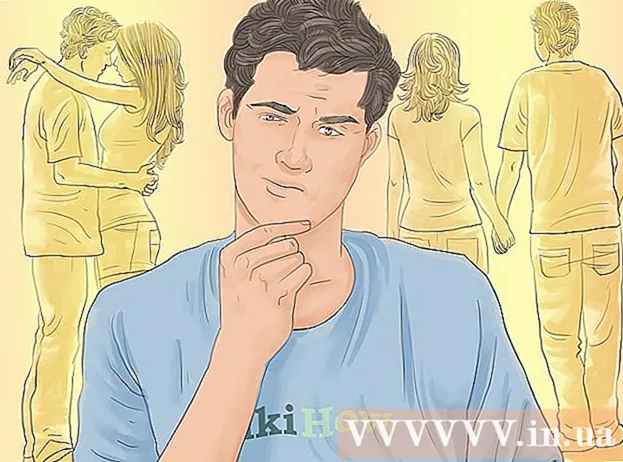Autore:
Judy Howell
Data Della Creazione:
1 Luglio 2021
Data Di Aggiornamento:
1 Luglio 2024

Contenuto
Questo articolo mostra come forzare il riavvio di un servizio in esecuzione in Linux. Puoi farlo con pochi semplici comandi indipendentemente dalla tua distribuzione Linux.
Al passo
 Apri la riga di comando. La maggior parte delle distribuzioni Linux ha un'estensione Menùopzione nell'angolo in basso a sinistra dello schermo, dove troverai l'applicazione "Terminale"; questo aprirà la riga di comando.
Apri la riga di comando. La maggior parte delle distribuzioni Linux ha un'estensione Menùopzione nell'angolo in basso a sinistra dello schermo, dove troverai l'applicazione "Terminale"; questo aprirà la riga di comando. - Poiché le distribuzioni Linux possono variare notevolmente in base alla versione, il "Terminale" o la riga di comando potrebbero trovarsi da qualche parte in una cartella Menù.
- Puoi trovare l'app "Terminale" sul desktop o nel menu principale nella parte inferiore dello schermo, invece che in Menù.
- Alcune distribuzioni Linux hanno una barra della riga di comando nella parte superiore o inferiore dello schermo.
 Immettere il comando per elencare i servizi attualmente attivi. genere ls /etc/init.d in Terminal e premere ↵ Invio. Visualizza un elenco dei servizi attualmente attivi e dei comandi corrispondenti.
Immettere il comando per elencare i servizi attualmente attivi. genere ls /etc/init.d in Terminal e premere ↵ Invio. Visualizza un elenco dei servizi attualmente attivi e dei comandi corrispondenti. - Se questo comando non funziona, prova ls /etc/rc.d/.
 Trova il nome del lavoro del servizio che desideri riavviare. Di solito troverai questo servizio (es. "Apache") sul lato sinistro dello schermo e il comando (es. "Httpd" o "apache2", a seconda della tua distribuzione Linux) sulla destra.
Trova il nome del lavoro del servizio che desideri riavviare. Di solito troverai questo servizio (es. "Apache") sul lato sinistro dello schermo e il comando (es. "Httpd" o "apache2", a seconda della tua distribuzione Linux) sulla destra.  Immettere il comando di riavvio. genere sudo systemctl riavvia il servizio nel Terminale, sostituendo il termine servizio dal comando corrispondente e premere ↵ Invio.
Immettere il comando di riavvio. genere sudo systemctl riavvia il servizio nel Terminale, sostituendo il termine servizio dal comando corrispondente e premere ↵ Invio. - Ad esempio, per riavviare Apache su Ubuntu Linux, digita sudo systemctl riavvia apache2 nel terminale.
 Immettere la password quando richiesto. Digita la password che utilizzi per il tuo account di superutente e premi ↵ Invio. Il processo dovrebbe ora riavviarsi.
Immettere la password quando richiesto. Digita la password che utilizzi per il tuo account di superutente e premi ↵ Invio. Il processo dovrebbe ora riavviarsi. - Se il servizio non si riavvia dopo aver eseguito questa operazione, digita sudo systemctl stop servicee premete ↵ Inviodopodiché svolgi il compito sudo systemctl avvia il servizio entra.
Suggerimenti
- È possibile utilizzare il comando "chkconfig" per aggiungere e rimuovere servizi nel file di avvio del sistema.
- Per un elenco completo di tutti i servizi correnti in tutte le directory del computer, digitare ps -A nel terminale.
Avvertenze
- Non interrompere i servizi in modo casuale mentre lo provi. Alcuni dei servizi elencati sono necessari per mantenere il sistema stabile e funzionante correttamente.